Ubuntu20.04自带截图软件
参考文档 click here
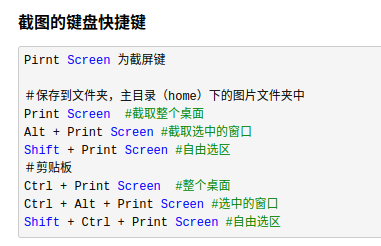
- 经测试,
Print Screen是有效的,可以把屏幕截图保存到~/图片目录下,~表示的是/home/{用户名}的目录。 - 但是,
Alt + Print Screen以及Shirt + Print Screen不太好使。 - 剪切版方式,只有
Ctrl + Shirt + Print Screen自由选区比较好用,至少博客园是支持Ctrl + V将截图保存的。 - 但是,截取整个桌面和截取当前窗口,体验较差,我反正是没整明白。
所以,个人意见是,记住 Print Screen(我的键盘上这个键名为 PrtSc) 来截取整个屏幕并保存到 /home/{用户名}/图片,
以及 Ctrl + Shift + Print Screen 来自由选区,并保存到剪切板,通过 Ctrl + V 粘贴出来即可。
另外,截图快捷键支持修改,在 设置 -> 键盘快捷键
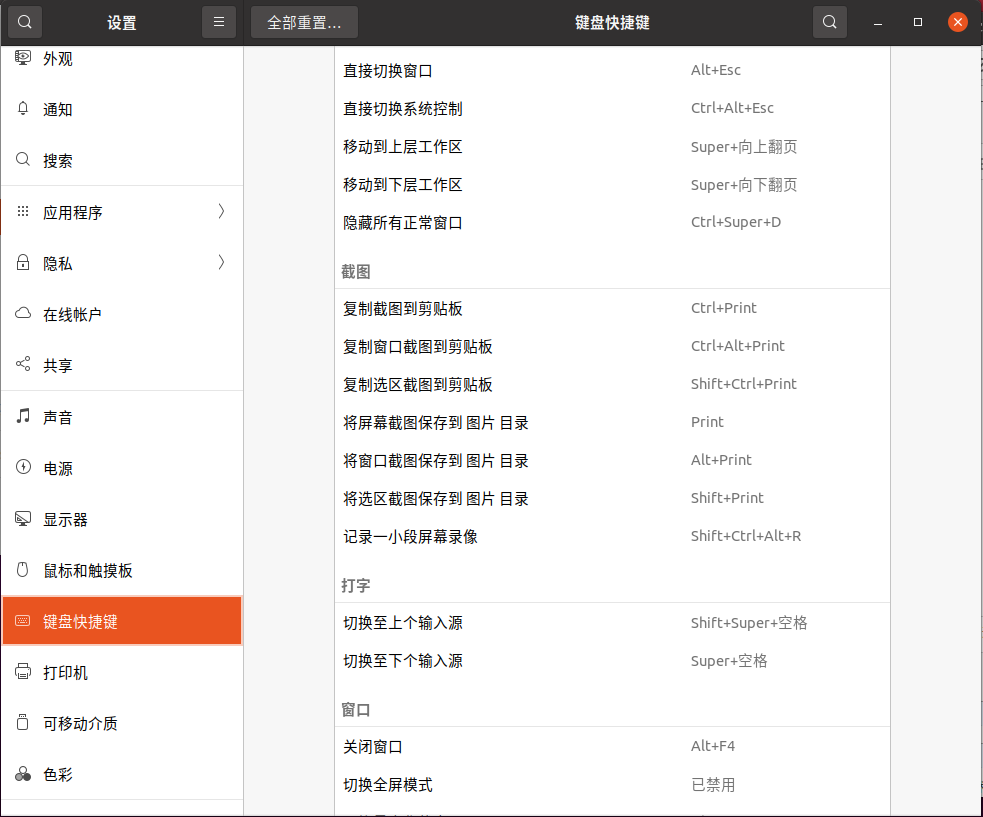
总的来说,体验贼差,只能用于救急,不适合长期使用。所以接下来,找到一款截图软件来安装。
flameshot
参考文档 click here
1.安装
sudo apt-get install flameshot
使用命令行安装,十分方便,如果你当前用户安装不了,请先用
su root切换到root用户再执行安装命令
2.测试命令
flameshot gui
这一步,有点小坑,我因为切换到 root 用户进行安装,但是在 root 用户输入 flameshot gui 没有反应,我一度以为是 Ubuntu20.04和 flameshot 不兼容?
其实,不是不兼容,而是 root 用户是非 UI 页面用户,所以执行 flameshot gui 才没有反应,输入 exit 退出 root 用户的 Bash,回到当前登陆 Ubuntu 桌面的用户的 Bash,再输入 flameshot gui 就有反应了。
如果不知所云的读者,也不要惊慌,请忽略测试命令这小节,接着往下看。
3.设置快捷键
打开 设置 -> 键盘快捷键,然后滑到最底下,可以看到一个 + 号。

新增快捷键位:
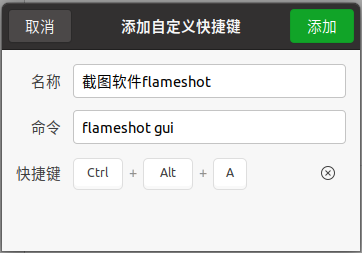
现在,我可以用 Ctrl + Alt + A 来快速打开截图软件 flameshot 了。